Som Plus-medlem får du: Tillgång till våra Plus-artiklar | Egen blogg och Portfolio | Fri uppladdning av dina bilder | Rabatt på kameraförsäkring och fotoresor | 20% rabatt på Leofoto-stativ och tillbehör | Köp till Sveriges mest lästa fototidning Fotosidan Magasin till extra bra pris.
Plusmedlemskap kostar 349 kr per år

Mer premiumläsning
Test: Panasonic Lumix GH7 – för filmaren och hybridfotografen
Fotosidan testar
Plus
Panasonic Lumix GH7 är en kamera som främst riktar sig till den som arbetar med rörlig bild. Med nyheter som fastdetekterande autofokus, möjlighet att spela in ProRes RAW internt och med stöd för 32-bitarsljud tillika en mängd olika videoupplösningar och bildhastigheter är GH7 ett attraktivt val för videoentusiasten.
Läs mer...
Guide: Kreativa landskap med tre klassiska tekniker
Bildbehandling
Plus
Det är lätt att fastna i samma spår när det gäller framkallning och bildbehandling av digitala bilder. Ett sätt att hitta något nytt är att ta inspiration från äldre, analoga tekniker. I den här artikeln leker vi med en klassisk Lith-framkallning och inspireras av infraröd fotografi för svartvitt och färg.
Läs mer...
2

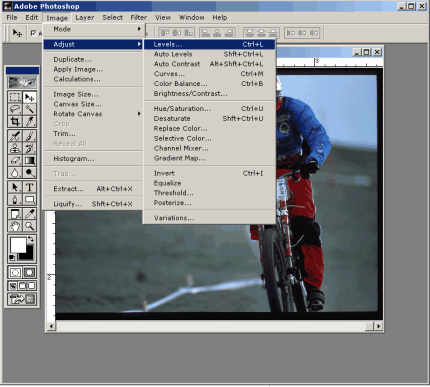
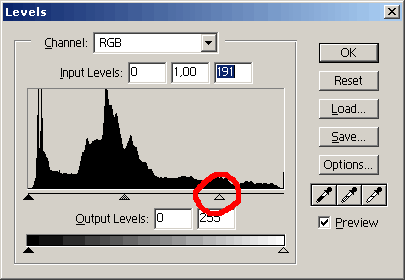
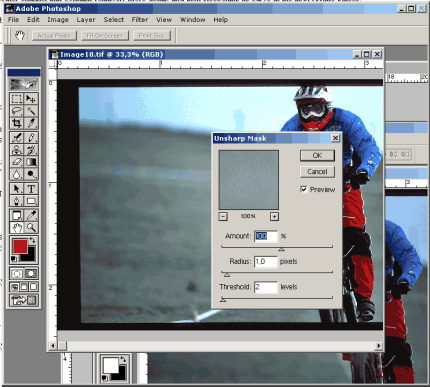

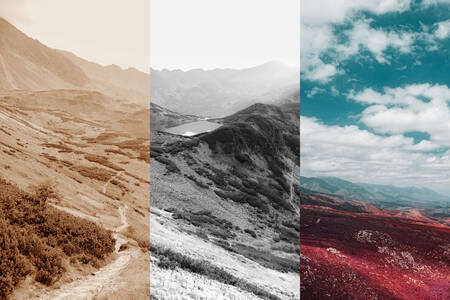
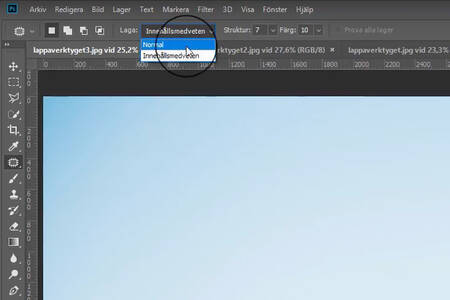
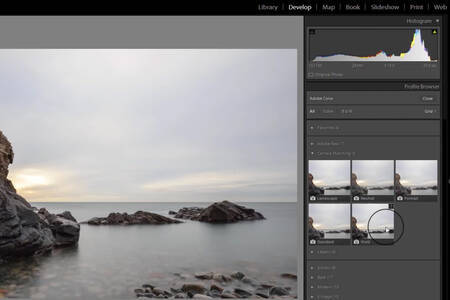

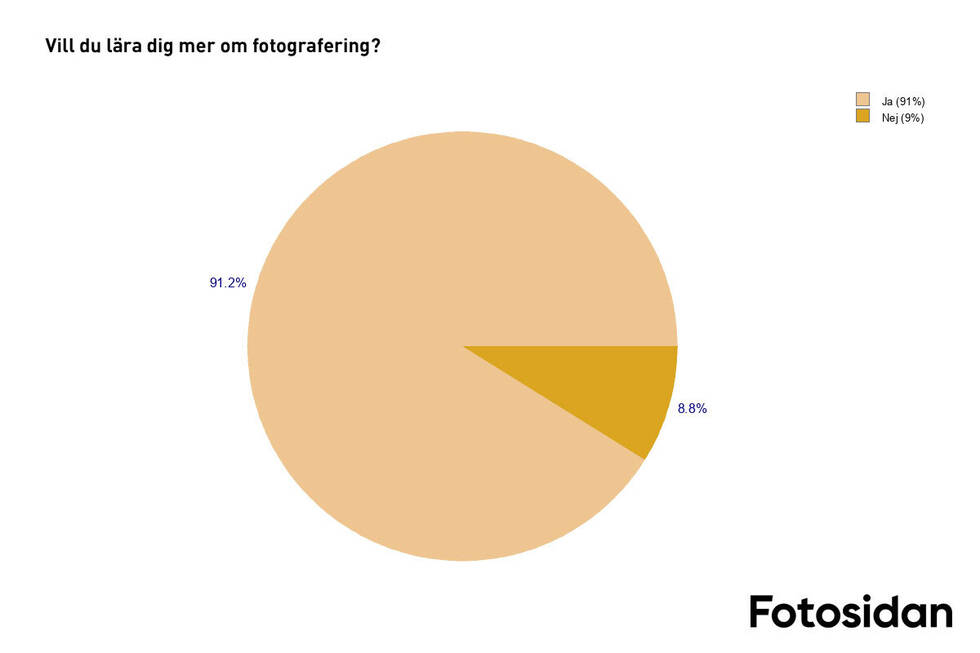






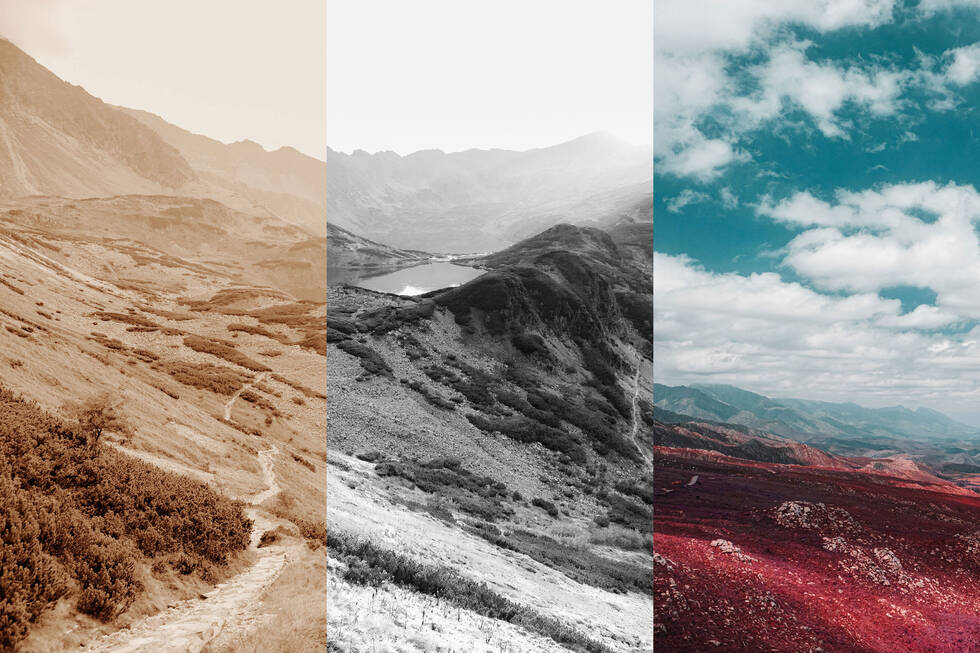

14 Kommentarer
Logga in för att kommentera
Saknar det som en prof. scannare pratade om. Photoshop kan aldrig rädda felaktigt och dåligt scannade bilder Scanningen är det viktiga! Du kan aldrig göra vin av bara vatten!
Vet Du eller har du bra tips på länk?
Jag har krånglat lite m. Photoshop LE ett tag och visst är det också ett bra sätt att testa sej fram.Men just detta att komma "till skott" och få ett hyggligt utgångsläge för att kunna lägga in bilder här med någon form av standard är ju intressant för den som just fått PS i sin dator...
Enig med dem som efterlyser mer ingående förklaringar om vad som egentligen händer i de olika delarna av tex Photoshop för att kunna lära sej få till snygg återgivning av sina bilder.
Vore också mkt bra med liknande artiklar om hur man gör bra utskrifter med bläckstråle (jag har inte kollat om det redan finns...)
kontrast - 90-95%
Ljusstyrka - allt från 10-80% dra upp till 100% och stega neråt tills du precis inte kan urskilja svarta objekt på skärmen med skuggmasken som ligger längst ut utanför den aktiva bildytan.
Färgtemp. - 9300k brukar vara det bästa.
Detta är en smaksak. För att kalibrera för tryck bör du köpa en finare skärm samt hårdvarukalibrerare (ex. vis Lacie BlueEye)
Skruva lugnt! / R